Sommaire
Que faire si vous êtes bloqué sur votre iPhone ? Pour des raisons de confidentialité et de sécurité, vous pouvez choisir de réinitialiser l'iPhone. Cependant, il est impossible d'allumer l'appareil sans connaître le code d'accès. Ainsi, il est nécessaire de trouver une ou plusieurs solutions réalisables pour rentrer dans votre iPhone bloqué sans utiliser le code d'accès. Si c'est votre cas, ce guide est exactement ce dont vous avez besoin. Dans lequel nous allons non seulement vous donner quelques suggestions utiles pour débloquer un iPhone, mais aussi vous montrer les raisons pour lesquelles vous êtes bloqué hors de l'appareil et combien de temps vous serez bloqué, ce qui vous aidera à éviter qu'une telle crise se reproduise à l'avenir. Maintenant, vous pouvez lire ce post pour déverrouiller votre appareil iOS en toute simplicité.
Pourquoi votre iPhone ou votre iPad est-il bloqué ?
Vous pouvez être bloqué sur votre iPhone/iPad pour diverses raisons, dont certaines sont énumérées ci-dessous. Savoir pourquoi vous êtes bloqué peut vous aider à utiliser votre téléphone correctement à l'avenir. Vous pouvez maintenant nous suivre pour commencer à explorer les causes du verrouillage de l'iPad/iPhone.
- Saisir le mauvais code d'accès trop souvent.
- Mettre votre iPhone à jour, mais ne vous souvenez pas du code d'accès.
- L'écran de l'iPhone est cassé.
- Je ne me souviens pas de la question de sécurité quand on essaie de déverrouiller son iPhone.
Combien de temps mon iPhone est-il bloqué ?
En général, après six tentatives de saisie d'un code d'accès erroné, votre iPhone affiche un message rouge indiquant que "l'iPhone est désactivé". Vous pouvez réessayer au bout d'une minute. La septième tentative de code d'accès incorrect vous bloquera pendant environ 5 minutes, la huitième pendant 15 minutes et la dixième pendant 60 minutes. À la onzième tentative, vous recevrez un message de désactivation et vous vous connecterez à iTunes, ce qui vous obligera à restaurer votre appareil à partir d'iTunes.
Solutions pour résoudre le problème du "verrouillage de l'iPhone".
En fonction des causes du verrouillage de l'iPhone, nous rassemblons quelques solutions utiles pour résoudre ce problème. Vous avez trois possibilités pour débloquer votre iPhone : restaurer votre appareil à partir d'iTunes sur le PC/Mac, débloquer directement votre appareil via EaseUS MobiUnlock, ou effacer à distance votre iPhone via Find My iPhone. Toutes ces méthodes peuvent permettre à votre iPhone de fonctionner à nouveau. Mais avec ces méthodes, vous devez effacer tout le contenu de l'appareil.
Solution 1. Le moyen le plus rapide de réintégrer votre iPhone
Vous vous demandez peut-être pourquoi nous présentons cette solution en premier. C'est simplement parce que, par rapport aux autres solutions, celle-ci s'applique à davantage de situations. Quelle que soit la raison pour laquelle vous êtes bloqué sur votre iPhone, cette solution peut vous permettre de réintégrer votre iPhone ou iPad en effaçant tout, y compris le code d'accès de votre iPhone. Mais si vous utilisez iTunes, vous devez vous assurer que vous avez synchronisé votre appareil avec iTunes et le pire, c'est qu'iTunes se bloque et se fige très souvent, ce qui peut vous frustrer.
Pour cette raison, nous vous conseillons d'utiliser ce puissant logiciel de déblocage d'iPhone - EaseUS MobiUnlock pour faire le travail. C'est un logiciel professionnel de déblocage d'écran iOS que vous pouvez utiliser pour débloquer l'iPhone, l'iPad ou l'iPod touch en quelques minutes.
Étape 1. Exécutez EaseUS MobiUnlock, connectez votre iPad à l'ordinateur, puis sélectionnez "Déverrouiller l'écran".

Étape 2. Ensuite, vous arriverez à la page de démarrage, cliquez simplement sur "Commencer" pour continuer.

Étape 3. Vérifiez le modèle de votre appareil et cliquez sur "Suivant" pour télécharger la dernière version du firmware pour votre appareil. Si le firmware a déjà été téléchargé, sélectionnez le paquet à la place.

Étape 4. Après avoir téléchargé ou sélectionné le firmware, cliquez sur "Déverrouiller maintenant" et entrez les informations requises dans la nouvelle fenêtre. Ensuite, cliquez simplement sur "Déverrouiller" pour commencer à déverrouiller votre iPad, iPhone ou iPod touch.

Étape 5. Attendez que l'outil réinitialise votre appareil sans mot de passe.

Solution 2. Comment débloquer l'iPhone avec la méthode de récupération suggérée par Apple ?
Comme nous l'avons mentionné précédemment, lorsque vous tentez de saisir un code d'accès erroné plus de dix fois, l'alerte "iPhone est désactivé" et "connecter à iTunes" s'affiche. Cela signifie que vous pouvez connecter votre appareil à iTunes, puis le restaurer à partir d'iTunes. Voici les étapes détaillées.
Étape 1. Tout d'abord, vous devez mettre votre iPhone en mode de récupération. Les étapes varient en fonction du modèle d'iPhone que vous utilisez. Voici les étapes à suivre.
Pour l'iPhone 8/8 Plus et tous les modèles d'iPhone X: Maintenez enfoncés le bouton latéral et le bouton Volume haut/bas jusqu'à ce que le curseur de mise hors tension apparaisse > Faites-le glisser de gauche à droite pour éteindre votre appareil.

Pour l'iPhone 7/7 Plus: Maintenez le bouton Side/Top enfoncé jusqu'à ce que le curseur de mise hors tension apparaisse > Éteignez votre iPhone.
Pour l'iPhone 6s et les versions antérieures: Appuyez sur le bouton latéral (ou supérieur) et maintenez-le enfoncé jusqu'à ce que le curseur de mise hors tension apparaisse. Éteignez votre appareil.
Étape 2. Après avoir mis votre iPhone en mode de récupération, vous pouvez connecter votre appareil à votre ordinateur tout en maintenant le bouton latéral sur l'iPhone 8/8P/X ou le bouton Volume bas sur l'iPhone 7/7 P ou le bouton Home sur l'iPhone 6s et antérieur. Maintenez ces boutons enfoncés jusqu'à ce que vous voyiez l'écran du mode de récupération.

Étape 3. Dans l'écran iTunes, il vous sera demandé de restaurer ou de mettre à jour votre appareil > Choisissez "Restaurer".

Solution 3. Comment débloquer l'iPhone à distance
Si votre iPhone ou iPad est perdu ou volé, cette solution peut vous aider à tout effacer de votre appareil et à protéger vos informations personnelles contre les fuites. Avant de commencer, assurez-vous que la fonction Trouver mon iPhone a été activée au préalable sur votre appareil.
Étape 1. Rendez-vous sur le site Web d'iCloud. Si vous avez un autre appareil iOS (un iPhone ou un iPad), vous pouvez utiliser l'application Localiser à la place ( elle est aussi appelée Localiser mon iPhone app).
Étape 2. Une fois connecté, trouvez la section "Localiser mon iPhone" > Cliquez sur "Tous mes appareils" en haut de l'écran > Sélectionnez l'appareil iOS que vous souhaitez déverrouiller.
Étape 3. Ensuite, vous verrez trois options relatives à votre iPad > Cliquez sur "Effacer l'iPhone" et confirmez votre sélection.
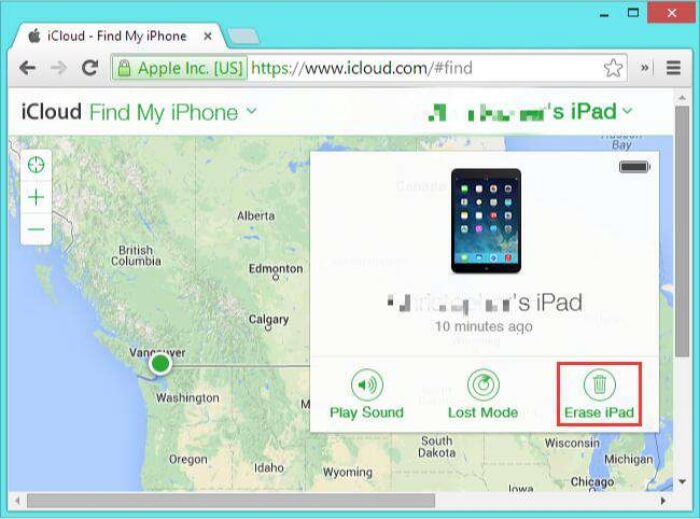
Étape 4. Une fois votre iPhone effacé, vous pouvez le redémarrer et le restaurer à partir d'iTunes ou d'iCloud, si vous en avez fait une auparavant.
Conclusion
En dehors des solutions énumérées ci-dessus, il existe peut-être d'autres solutions qui peuvent être utilisées pour débloquer votre iPhone. Mais nous pensons que les solutions mentionnées ci-dessus sont suffisantes pour vous aider. Et je vous recommande sincèrement d'essayer EaseUS MobiUnlock. Le bouton ci-dessous va vous aider à télécharger cet outil.
A propos, si vous rencontrez une perte de données pendant le processus de déverrouillage de votre iPhone, vous pouvez les restaurer à partir d'une sauvegarde iTunes/iCloud. Même s'il n'y a pas de sauvegarde disponible, ne vous inquiétez pas, vous avez toujours la possibilité de récupérer les données perdues sans sauvegarde en utilisant EaseUS MobiSaver.
Cette page vous a-t-elle aidé ?
Mise à jour par Lionel
Lionel est passionné de technologie informatique, il fait partie de l'équipe EaseUS depuis 8 ans, spécialisé dans le domaine de la récupération de données, de la gestion de partition, de la sauvegarde de données.
EaseUS MobiUnlock

Un seul clic pour déverrouiller l'iPhone dans tous les cas de figure !
Taux de succès le plus élevé
DéverrouillerSujets d'actualité
Guide de déverrouillage
- Débloquer un iPhone trouvé ou perdu
- Débloquer un iPhone après de multiples codes faux ?
- Impossible de se déconnecter d'Apple ID
- Réinitialiser l'usine iPad/iPad Mini
- Supprimer le verrouillage d'activation sans Apple ID
- iPhone bloqué en mode SOS d'urgence
- Désactiver Temps d'écran sans code d'accès
- Face ID ne fonctionne pas
- Activation Impossible
- Désactiver le verrouillage de l'écran








